På senare tid har många av våra läsare frågat oss: Hur lägger jag till en videoslider på min WordPress-webbplats?
De kanske har märkt att statiska sidor inte alltid håller kvar en besökares uppmärksamhet. Kanske sjunker engagemanget och avvisningsfrekvensen stiger. Eller så känns det bara som om webbplatsen behöver något mer visuellt tilltalande.
Enligt vår erfarenhet är ett av de enklaste sätten att åtgärda detta att lägga till en videoslider. Det fångar uppmärksamheten, gör dina sidor mer dynamiska och får besökarna att stanna kvar längre.
I den här guiden går vi igenom de enkla stegen för att skapa en fantastisk videoslider i WordPress – ingen kodning krävs. 🙌
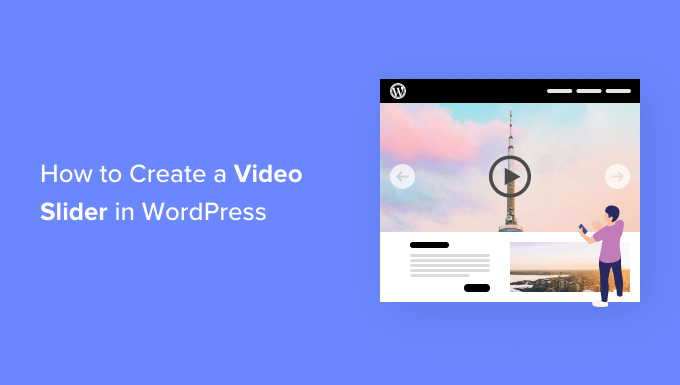
Varför använda en video slider i WordPress?
Många användare av WordPress kämpar med att få sina websites att sticka ut och hålla besökarna åtgärds-hookade. Det är här som sliders för videoklipp kan hjälpa till.
Bilder är bra, men videor är ännu bättre för att göra din WordPress-webbplats mer engagerande. Första intrycket är viktigt och kan vara skillnaden mellan att en besökare stannar kvar för att kolla in dina produkter och tjänster eller lämnar webbplatsen för att aldrig komma tillbaka.
Du kan också använda videor för att visa upp produktdemonstrationer, recensioner eller annat marknadsföringsinnehåll.
En webbplats för fastighetsmäklare kan till exempel visa virtuella genomgångar av fastigheter.
Dessutom kan resesajter visa hotellrekommendationer, resmål och häftiga reseupplevelser för att engagera potentiella kunder.
En videoslider är ett bildspel som innehåller videor istället för statiska bilder. Det är ett kraftfullt sätt att fånga uppmärksamhet och öka användarnas engagemang.
Här är några potentiella sätt du kan använda video sliders för din företagswebbplats:
- Skapa en särskild slider med korta vittnesmål från nöjda kunder.
- Dela videoklipp med detaljerade fallstudier.
- Visa reviews av produkter eller tjänster.
- Demonstrera olika produktfunktioner och hur de fungerar.
Med detta i åtanke kommer vi att gå igenom hur du enkelt kan skapa videosliders i WordPress så att du kan engagera din publik. Här är en snabb översikt över alla steg som vi kommer att gå igenom i den här guiden:
Är du redo? Låt oss hoppa in direkt!
Lägga till en video slider till din WordPress site
Det enklaste sättet att lägga till videosliders på din webbplats är att använda ett plugin.
Vi rekommenderar Soliloquy eftersom det är det bästa slider-pluginet för WordPress på marknaden. Medan de flesta slider-plugin för WordPress saktar ner din webbplats, är Soliloquy supersnabb och kommer inte att skada din sidas laddningstid.
Vi har utförligt testat det, och du kan lära dig mer om det i vår fullständiga Soliloquy-recension.

Soliloquy stöder flera videoplattformar, inklusive YouTube, Vimeo och Wistia. Så du kan helt enkelt ange webbadressen till videon om den redan är publicerad.
Pluginet är också mobilanpassat. Det innebär att du kan använda det för att skapa videobilder som fungerar på alla enheter och skärmstorlekar. Dessutom tillåter det flera bildtyper så att du kan lägga till videor, bilder och innehåll också.
Nu är det första du behöver göra att installera och aktivera Soliloquy-pluginet. För mer information om installation kan du kolla in vårt inlägg om hur du installerar ett WordPress-plugin.
💡 O bs: Det finns också ett gratis Soliloquy Plugin som låter dig skapa video sliders. Vi kommer dock att använda pluginet Soliloquy Pro för vår handledning eftersom det har inbyggt stöd för YouTube, Vimeo och Wista, tillsammans med fler inställningar för videokontroll.
Efter aktivering navigerar du bara till Soliloquy ” Lägg till ny.
På nästa skärm måste du ge din nya videoslider en titel. Gå sedan vidare och klicka på knappen som säger “Välj filer från andra källor”.
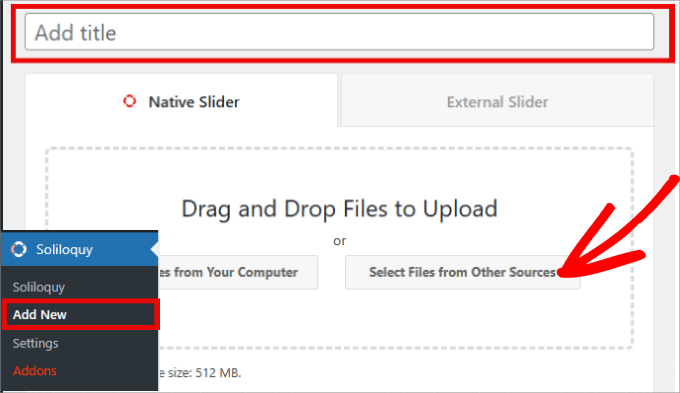
Observera att Soliloquy också låter dig ladda upp videor direkt, men vi rekommenderar inte detta. För mer information kan du läsa vår guide om varför du aldrig ska ladda upp en video till WordPress.
Ett popup-fönster visas där du måste klicka på alternativet “Insert Video Slide”.
Här måste du lägga till titel, video-URL, bildtext och alt-text för videon.
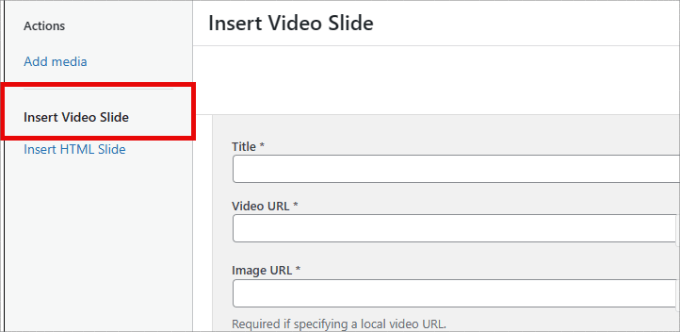
Gå vidare och fyll i alla detaljer baserat på ditt videoklipp.
I fältet “Image URL” måste du också ange en platshållarbild för videon. Denna bild kommer att användas när videon inte spelas upp. Det bidrar också till att förbättra WordPress-prestandan eftersom videon bara laddas när användaren klickar på den.
I fältet “Video URL” kan du sedan hitta video-URL:en i ditt mediebibliotek eller direkt från en videohotell som YouTube.
💡 O bs: Det är bättre att ladda upp videon på en videohostingwebbplats eftersom uppladdning till WordPress-biblioteket kan skada din WordPress-prestanda. Lyckligtvis stöder Soliloquy YouTube, Vimeo och Wistia.
Du har också möjlighet att förse videon med en bildtext.
Om du bestämmer dig för att göra det rekommenderar vi att du skriver något engagerande som också beskriver vad människor kan förvänta sig när de klickar på play.
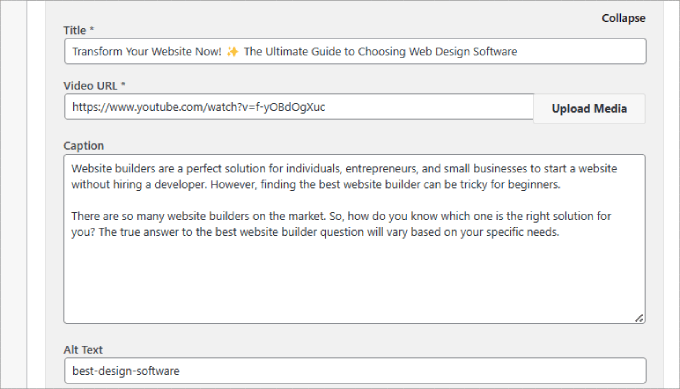
Om du vill lägga till ytterligare ett videoklipp klickar du bara på knappen “Add Another Video Slide”.
Därifrån måste du ladda upp titeln, video-URL, bild-URL, bildtext och alt-text för nästa video.
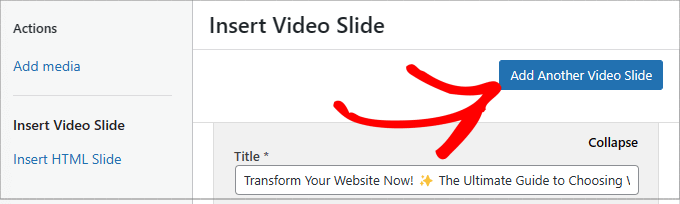
När du har gjort det kan du upprepa processen för alla videobilder som du vill lägga till.
Därefter klickar du helt enkelt på knappen “Infoga i Slider”.
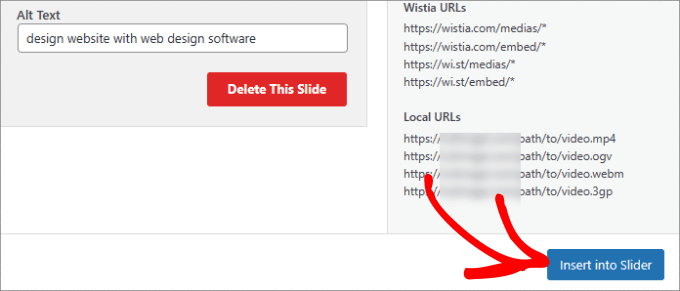
Dina videoklipp kommer att visas på den nya vyn så här.
Om du behöver göra ändringar i dem kan du alltid klicka på pennikonen för att redigera videon eller klicka på ikonen “Inaktiv” för att göra den inaktiv.
Härifrån kan du gå till fliken “Konfiguration” för att anpassa hur du vill att din videoslider ska visas.
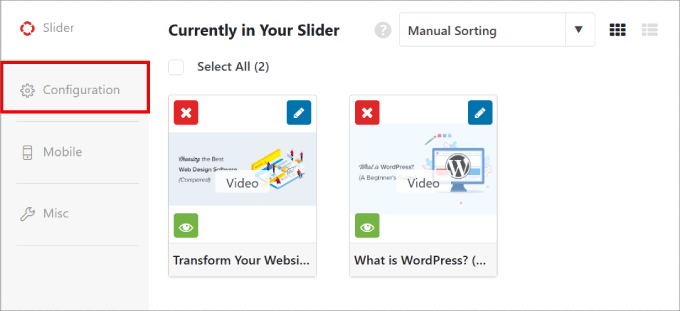
På den här skärmen kan du växla mellan flera inställningar.
Du kan t.ex. ändra sliderns dimensioner så att de passar din webbdesign. Du kan också anpassa positionen för slidern och bildtexten så att de passar ihop med andra element på sidan.
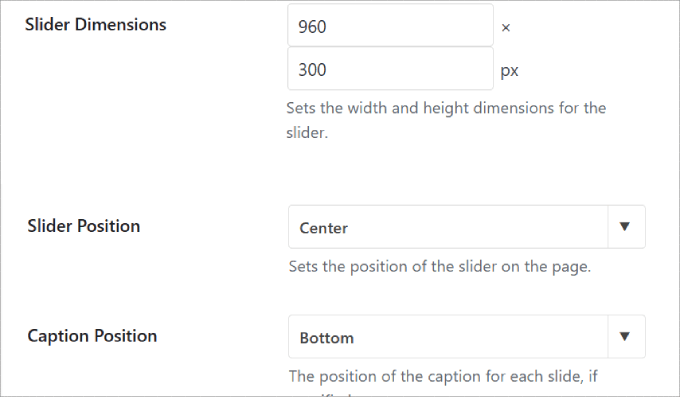
Ett annat alternativ som du kanske vill överväga är om du vill tillåta autoplay av videoklipp eller ej.
Du kan ställa in videobilden så att den spelas upp automatiskt när en besökare landar på sidan så att de tvingas titta på ditt innehåll. Tänk dock på att det kan sakta ner sidhastigheten eftersom webbläsaren också måste ladda videon.
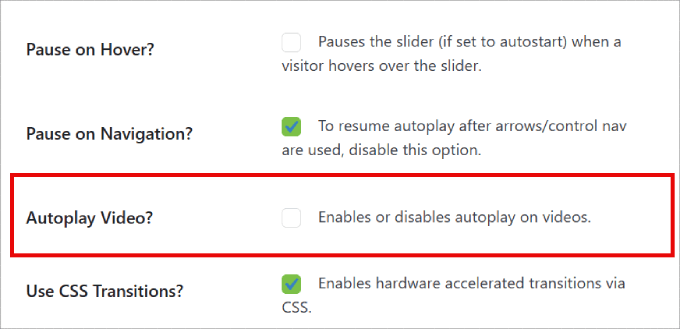
Det som är bra med Soliloquy är att tillägget också kan optimera din videoklipp slider för mobila enheter.
Men du måste manuellt ställa in inställningarna. För att göra detta, låt oss gå till fliken “Mobil”.
Väl inne kan du skapa mobila sliderbilder och visa bildtexter så att folk vet vad de kommer att titta på innan de klickar för att spela.
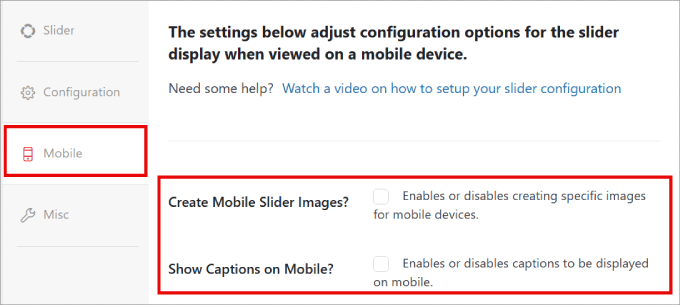
Nu är du redo att lägga till slidern på din WordPress-blogg eller -webbplats.
Gå vidare och klicka på knappen “Publicera” i panelen på höger sida.
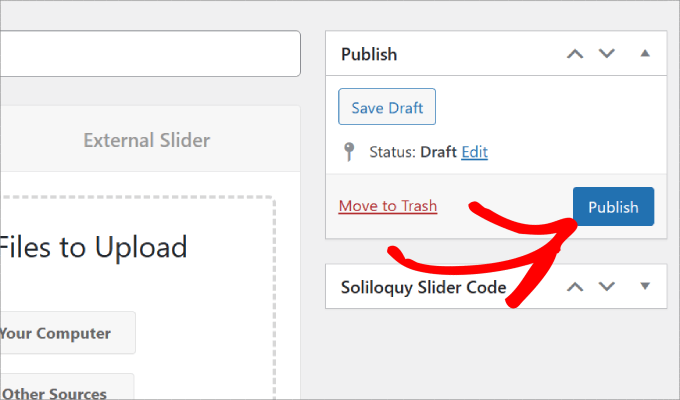
Display av slidern för videoklipp i WordPress
För att bädda in din slider kanske du vill skapa eller redigera ett inlägg eller en sida där du vill visa den.
När du är i WordPress-redigeraren kan du klicka på “+”-knappen för att lägga till blocket Soliloquy på din sida. För att göra processen enklare kan du skriva in “Soliloquy” i sökfältet.
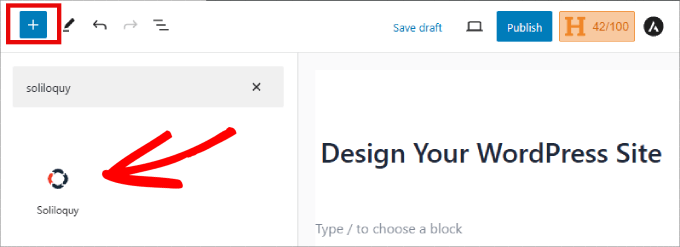
Låt oss sedan välja den videoslider som du just har skapat från Soliloquy-widgeten och infoga den på din sida.
När du har gjort det, fortsätt och klicka på knappen “Publicera” eller “Uppdatera” högst upp.
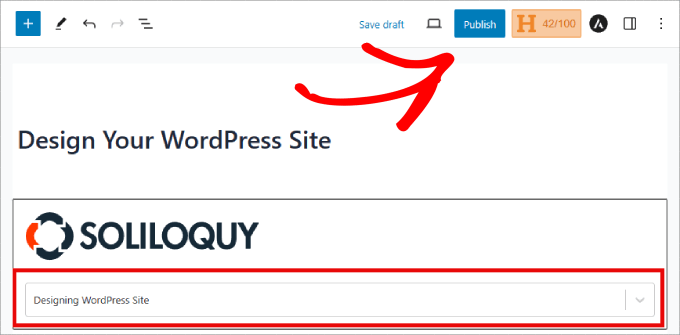
Det var allt. You can now preview your post to see your video slides in action.
Så här kan det se ut:
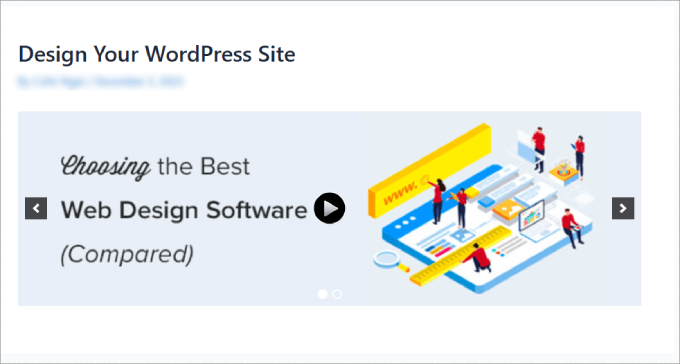
Om du fortfarande använder den klassiska WordPress editor, då kan du också add en video slider till någon WordPress page eller post.
You will have to copy the shortcode located on the Soliloquy page, where all of your video sliders are stored. Sedan är det bara att inserta shortcoden i your content.
För mer information kan du kontrollera vår guide om hur du inser en shortcode i WordPress.
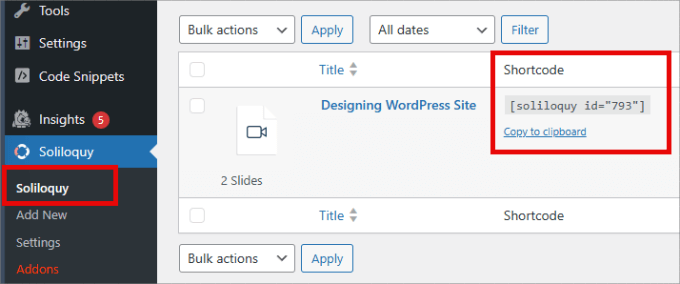
Bonus: Lägga till en slider för utvalt content i WordPress
Högst upp med att lägga till videoklipp på din website kanske du också vill lägga till en slider för utvalt content på dina pages i WordPress.
Förutom att visa upp dina bästa blogginlägg kan du lägga till sliders för utvalt innehåll för att lyfta fram utvalda produkter från din webbutik, dela recensioner, visa upp portfolioposter eller visa populära kategorier.
Till skillnad från videoklipp kan en slider med utvalt innehåll visa en kombination av images och links på slidern.
Allt du behöver göra är att installera “Featured Content Addon” i Soliloquy.
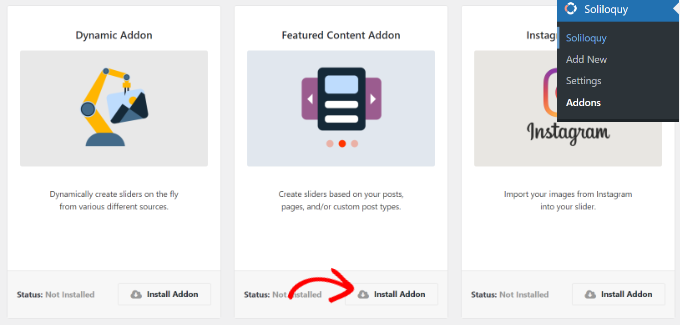
Nästa steg är att lägga till innehåll, länkar och beskrivningar av dina multimediafiler, på samma sätt som du gjorde med video-slidern.
För en mer djupgående handledning kan du kolla in vårt blogginlägg om hur du lägger till en slider med utvalt innehåll på rätt sätt i WordPress.
Vi hoppas att den här artikeln hjälpte dig att add to sliders för videoklipp i WordPress med hjälp av Soliloquy. Du kanske också vill kontrollera vår lista över de bästa webbplatserna för webbhotell för bloggare, marknadsförare och företag eller vår guide om hur du optimerar videoklipp för din WordPress website.
If you liked this article, then please subscribe to our YouTube Channel for WordPress video tutorials. You can also find us on Twitter and Facebook.





Moinuddin Waheed
This is very much needed for many websites to showcase short videos for instructions purposes such as product description, services offered and how to guide.
I have always skipped the idea of embedding video slider merely because of the speed of the website issue.
Since soliloquy takes care of the speed and allows YouTube video embed in the slider, it will make sense to use it in every website that requires it.
Thank you wpbeginner for this guide, I will definitely try this out.